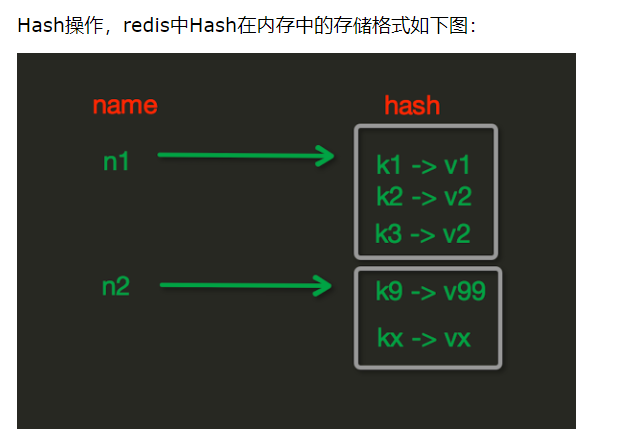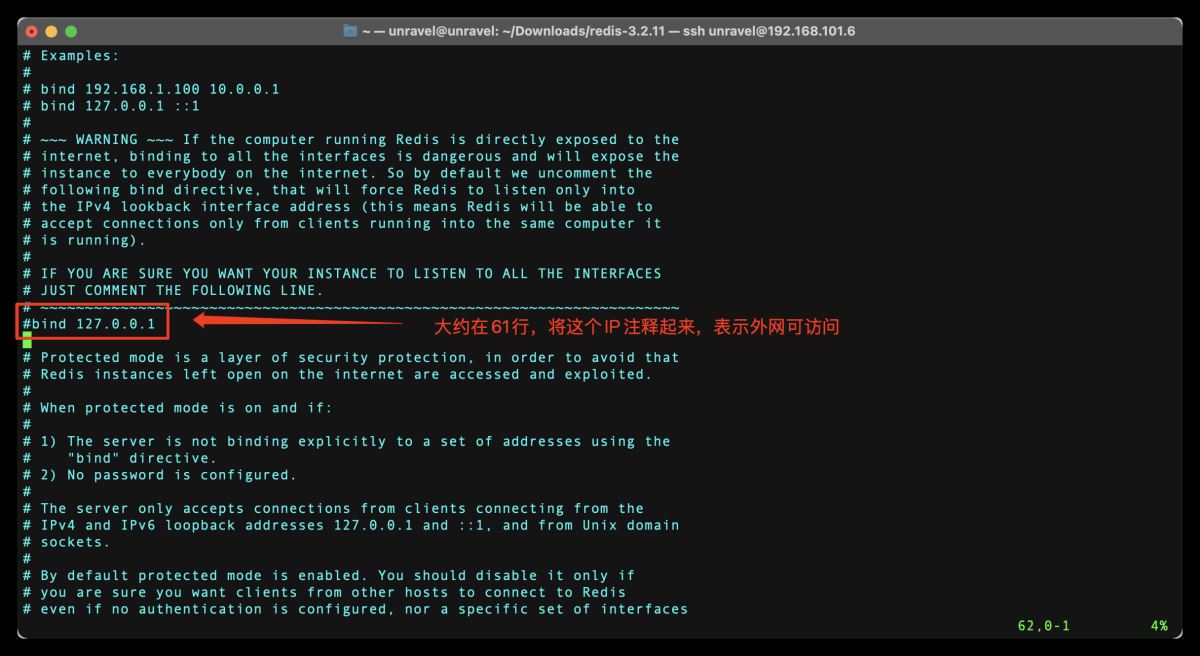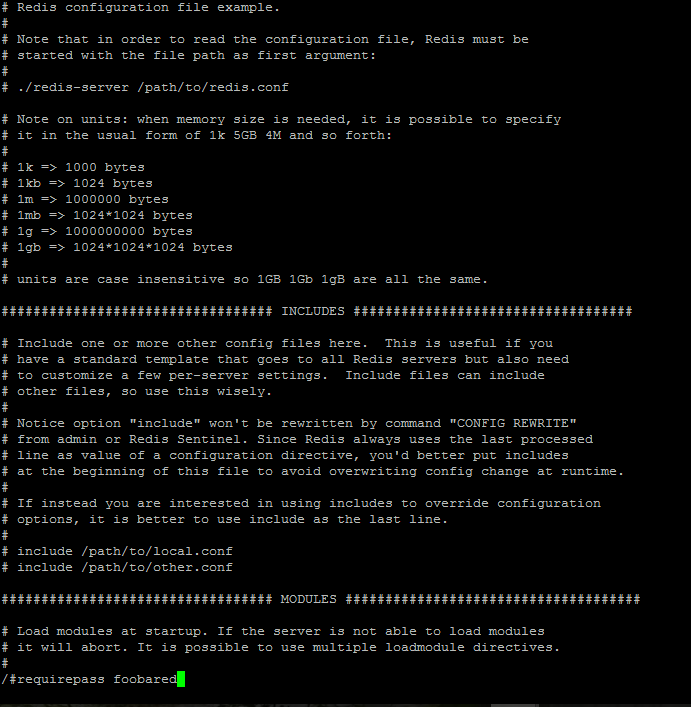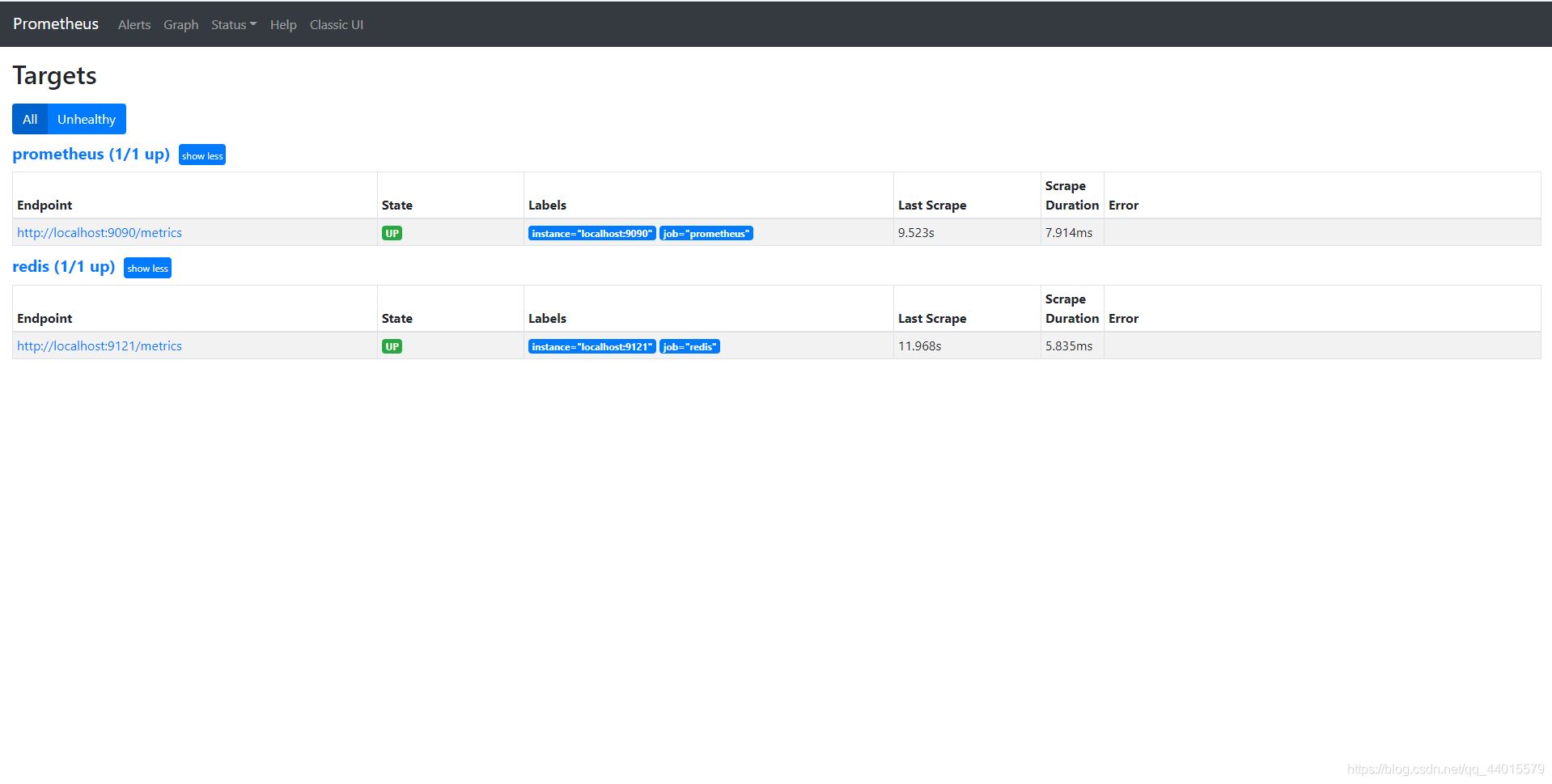Linux系统的复制克隆技巧 (复制克隆linux系统)
随着Linux操作系统在各个领域中的广泛应用,Linux系统的备份和复制成为了日常工作中非常重要的一项任务。如何优雅地完成Linux系统的复制和克隆,成为了很多Linux系统管理员和运维人员需要掌握的技能之一。本文将为大家分享,帮助大家快速高效地完成Linux系统的备份和复制。
一、使用dd命令进行磁盘镜像备份
dd命令是一个非常强大的磁盘操作工具,可以用来复制磁盘分区、磁盘镜像备份等各种操作。使用dd命令进行磁盘镜像备份的步骤如下:
1. 确认被复制的设备名称,可以通过fdisk -l命令查看。
2. 使用dd命令将设备数据复制到镜像文件中。例如,假设要备份/dev/sda1分区的数据到文件/root/backup.img中,命令如下:
dd if=/dev/sda1 of=/root/backup.img
3. 等待备份完成,可以根据备份文件大小和设备磁盘大小来大概估算备份时间。
需要注意的是,使用dd命令进行备份时,一定要小心操作,避免覆盖系统重要数据。
二、使用rsync命令进行文件备份
rsync命令是一个非常适用于文件备份和同步的工具,可以快速高效地将一个目录中的文件同步到另一个目录中。使用rsync命令进行文件备份的步骤如下:
1. 确认被复制的目录和目标目录。
2. 使用rsync命令进行备份。例如,假设要将目录/home/user备份到目录/opt/backup/中,命令如下:
rsync -avz /home/user/ /opt/backup/
3. 等待备份完成,可以根据备份目录中的文件数量和大小来大概估算备份时间。
需要注意的是,使用rsync命令进行备份时,一定要小心操作,避免覆盖系统重要文件。
三、使用Clonezilla进行系统克隆
Clonezilla是一款非常强大的系统克隆工具,可以快速高效地将一个系统克隆到另一个计算机中。使用Clonezilla进行系统克隆的步骤如下:
1. 准备一个基于Linux系统的启动盘,在启动盘中安装Clonezilla。
2. 在需要克隆的计算机中,使用启动盘启动系统,进入Clonezilla界面。
3. 选择系统克隆选项,根据提示完成克隆操作。在克隆操作过程中,可以设置需要克隆的分区和目标计算机的硬件配置。
4. 等待克隆操作完成,重启计算机即可。
需要注意的是,在使用Clonezilla进行系统克隆时,一定要小心操作,避免克隆到错误的计算机或覆盖系统重要数据。
是运维人员必须掌握的技能之一,能够帮助运维人员快速高效地完成系统备份和复制工作。同时,在进行备份和复制时,一定要小心操作,避免覆盖系统重要数据。
相关问题拓展阅读:
LINUX能不能用GHOST来克隆
linux 下是无法使用ghost的.
因为ghost只能识别很少的老旧Linux
文件系统
,也无法识别grub和LILO等引导加载程序。
Linux下也有ghost工具,最著名的有g4l—ghostForLinux。
如果是整个磁盘的复制和恢复,还算简单。但是,没办法实现对一个或者几个分区的恢复。
一条dd命令就可以实现任意复杂的镜像复制和恢复的需求了.grub,还是ext4,btrfs,FAT32,NTFS…都可以支持。
进入
Linux操作系统
,打开
命令行
,执行如下命令:
sudo fdisk -u -l
可以查看所有磁盘上的所有分区的尺寸和布局情况。
-u,让start和end中数字的缺侍搭单位是512字节,也就是一个sector
扇区
的大小。
假设我有一个/dev/sda磁盘,有100GB大小。我安装了一个Ubuntu操作系统。使用了如下分区:
/dev/sda1 5GB
/dev/sda2 1GB扩展分区
/dev/sda5 1GB扩展分区
/dev/sda2是所有扩展分区,它的大小和/dev/sda5重合。
/dev/sda1是ext4格式的文件系统。用于安装ubuntu操作系统。
/dev/sda5是swap格式的文件系统,作为交换分区。
这里,可以使用一条dd命令就生成6GB的镜像。然后可以在任意硬盘大于6GB的计算机上恢复出完整的系统,包括MBR和3个分区sda1,sda2,sda5。
具体步骤
找一个
U盘
,安装UbuntuLive Cd系统。【具体如何制作U盘启动的UbuntuLive CD,可以参考Ubuntu官方网站的帮助。】
UbuntuLive Cd和WindowsPE系统类似,是光盘/U盘引导的Ubuntu操作系统,不需要安装就可以直接使用。
U盘启动,进入盘上的Ubuntu系统,打开命令行,执行:
sudo fdisk -u -l /dev/sda
查看硬件的分区情况。
然后执行:
dd bs=512 count= if=/dev/sda of=/ghost.img
这样,就可以把我需要的分区数据全部copy到ghost.img文件中。镜像制作完成了!
然后,我们就可以把U盘插到其他系统上,用U盘启动,进入UbuntuLiveCD,打开命令行,执行如下命令:
dd if=/ghost.img of=/dev/sda
完成后,拔掉U盘,启动计算机,就可以看到我们的Linux系统已经安装完毕了!
注意:
不要直接在计算机上用本地磁盘启动系统后执行dd命令生成本地磁盘的镜像。而应该使用livecd启动计算机。
因此计算机运行时会对系统盘产生大量写操作。 直接对运行中的系统盘生成的镜像,在恢复到其他硬盘上时,很可能会无法启动!
一样适用于非Linux操作系统
在linux上用dd命令实现系统镜像备份和恢复,是不是很简单呢?
对于Windows系统,甚至Mac等等任意系统,其实都可以用dd命令实现系统镜像的备份和恢复。
因为,Linux的fdisk命令能够识别任意系统下的分区格式。fdisk并不关系分区上的文件系统,甚至有无文件系统都不关心。fdisk总是可以报告伏拿分区占用了哪些扇区。
dd命令也谈裂不关心磁盘的文件系统格式,它只是简单地按照要求从指定的位置,复制多少字节数据而已。
dd命令实现镜像备份和恢复,比Ghost软件简单和强大多了。使用ghost软件,依然需要用户进行复杂而危险的
磁盘分区
操作。
而使用fdisk和dd这两条命令,一切都免了!
压缩和解压缩
可能我们需要备份的分区很大,使用dd命令生成的镜像文件也就很大。存储和传输这些镜像不太方便。 我们也可以使用压缩程序压缩生成的镜像文件。 这里,我选择使用gzip程序,配合dd命令一起使用。
gzip参数:
-c 表示输出到stdout
-d 表示解压缩
-1 表示最快压缩
-9 表示更好压缩
默认使用的是-6压缩级别。
要使用 dd 和 gzip 生成压缩的镜像文件,可以执行命令: # dd bs=512
count= if=/dev/sda | gzip -6 > /ghost.img.gz
还原时,可以执行下列命令: # gzip -dc /ghost.img.gz.gz | dd of=/dev/sda
提醒:
如果你把镜像恢复到另一台计算机上,你可能会发现你的网卡是eth1,而不是eth0。这是因为
/etc/udev/rules.d/70-persistent-net.rules 文件把你做镜像的计算机的网卡作为eth0登记了。
如果你的网络脚本对eth0进行了处理,而没有对eth1进行处理,那么不修改网络脚本,你可能就无法上网了。
也许你会希望在做镜像之前,先删除 /etc/udev/rules.d/70-persistent-net.rules 文件。这样你恢复镜像时,网卡的名字就是eth0。 就不会造成你在恢复后的计算机上无法上网的问题了。
注意:
更好在dd生成镜像之前,先umount所有 if和of 设备的分区。这样可以确保在dd的过程中文件系统没有被改变。
在完成dd(生成镜像和恢复镜像)后,执行sudo sync,确保数据被真正写入到硬盘上。
另外,如果你想要对整个硬盘进行备份和恢复,而不是只备份和恢复部分分区,那么就请把dd命令中的 count= 去掉。bs=512也可以去掉。复制克隆linux系统的介绍就聊到这里吧,感谢你花时间阅读本站内容,更多关于复制克隆linux系统,Linux系统的复制克隆技巧,LINUX能不能用GHOST来克隆的信息别忘了在本站进行查找喔。